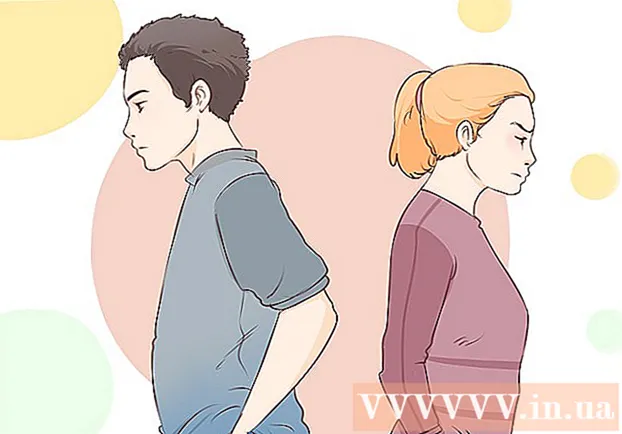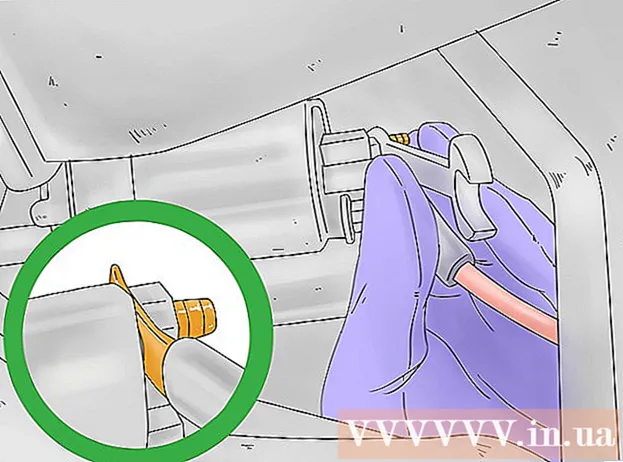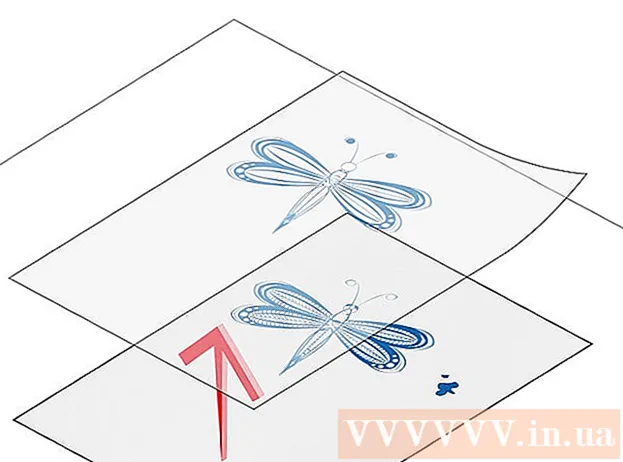Autor:
Tamara Smith
Datum Stvaranja:
25 Siječanj 2021
Datum Ažuriranja:
3 Srpanj 2024

Sadržaj
- Kročiti
- Metoda 1 od 3: Izravno iz Internet Explorera 9 (desni klik)
- Metoda 2 od 3: Izravno iz Internet Explorera 9 (povlačenjem i ispuštanjem)
- 3. metoda od 3: S radne površine Windows
- Savjeti
Postoji li web stranica koju toliko često posjećujete da želite stvoriti prečac za nju? Iako je ovo bilo nezgodno u prethodnim verzijama Internet Explorera, u Internet Exploreru 9 postalo je puno lakše. Ovaj će vam članak objasniti ovaj postupak.
Kročiti
 Otvorite preglednik Internet Explorer 9.
Otvorite preglednik Internet Explorer 9.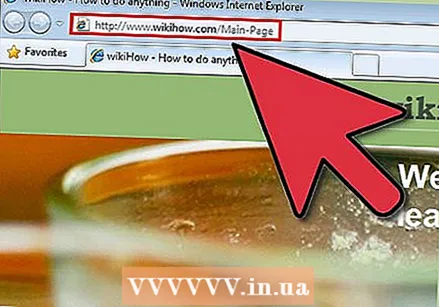 Idite na stranicu na kojoj želite stvoriti prečac na radnoj površini.
Idite na stranicu na kojoj želite stvoriti prečac na radnoj površini.
Metoda 1 od 3: Izravno iz Internet Explorera 9 (desni klik)
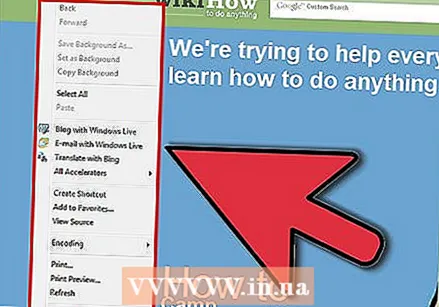 Desnom tipkom miša kliknite prazno mjesto (bez teksta ili slika) na stranici.
Desnom tipkom miša kliknite prazno mjesto (bez teksta ili slika) na stranici.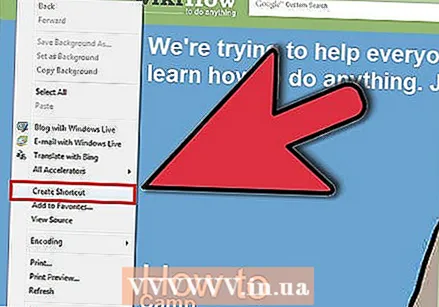 Kliknite opciju "Izradi prečac".
Kliknite opciju "Izradi prečac".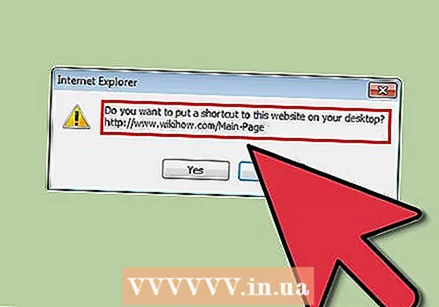 Pogledajte dijaloški okvir. Provjerite je li ovo stvarno stranica za koju želite stvoriti prečac na radnoj površini.
Pogledajte dijaloški okvir. Provjerite je li ovo stvarno stranica za koju želite stvoriti prečac na radnoj površini. 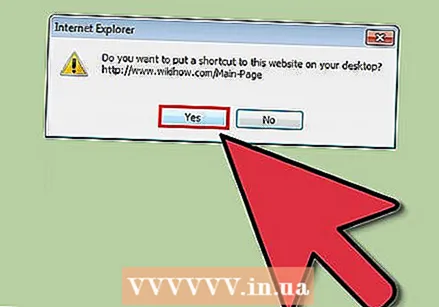 Kliknite "Da" za potvrdu odabira.
Kliknite "Da" za potvrdu odabira.
Metoda 2 od 3: Izravno iz Internet Explorera 9 (povlačenjem i ispuštanjem)
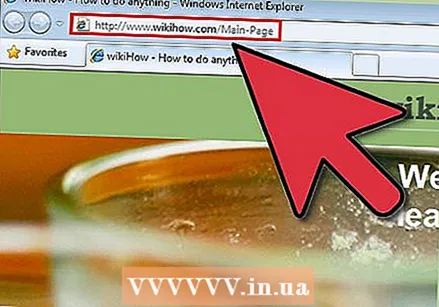 Otvorite web mjesto za koje želite stvoriti prečac u programu Internet Explorer 9.
Otvorite web mjesto za koje želite stvoriti prečac u programu Internet Explorer 9.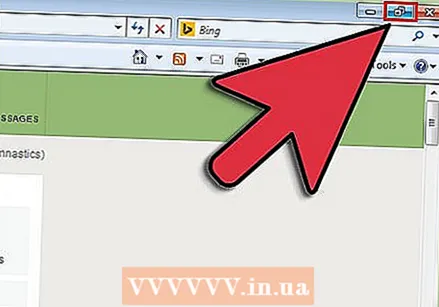 Prozor neka bude manji od maksimalne veličine kako biste imali mjesto na kojemu možete lako povući ikonu.
Prozor neka bude manji od maksimalne veličine kako biste imali mjesto na kojemu možete lako povući ikonu.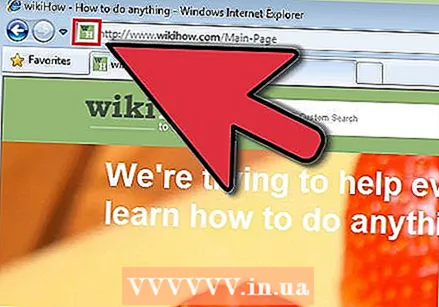 Potražite ikonu na lijevoj strani adresne trake (URL).
Potražite ikonu na lijevoj strani adresne trake (URL). Povucite ovu ikonu na radnu površinu.
Povucite ovu ikonu na radnu površinu. Otpustite tipku miša.
Otpustite tipku miša.
3. metoda od 3: S radne površine Windows
 Otvorite radnu površinu sustava Windows.
Otvorite radnu površinu sustava Windows. Desnom tipkom miša kliknite radnu površinu.
Desnom tipkom miša kliknite radnu površinu. Kliknite opciju "Novo".
Kliknite opciju "Novo".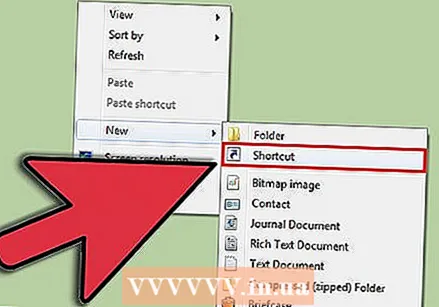 Kliknite osnovnu opciju "Prečac".
Kliknite osnovnu opciju "Prečac".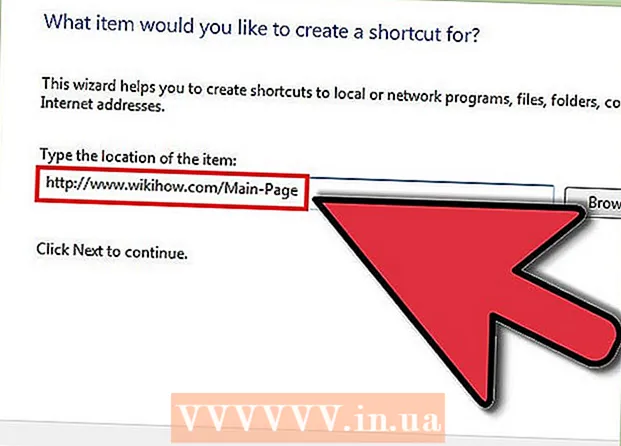 Kliknite polje koje kaže "Odredite mjesto stavke ..." i počnite upisivati punu adresu (tj. Http: //).
Kliknite polje koje kaže "Odredite mjesto stavke ..." i počnite upisivati punu adresu (tj. Http: //). 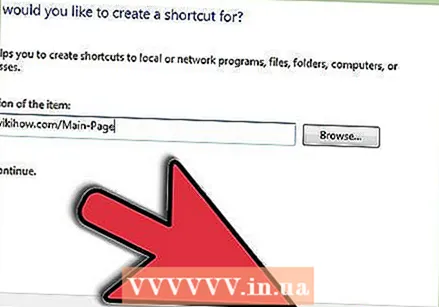 Kliknite "Dalje".
Kliknite "Dalje".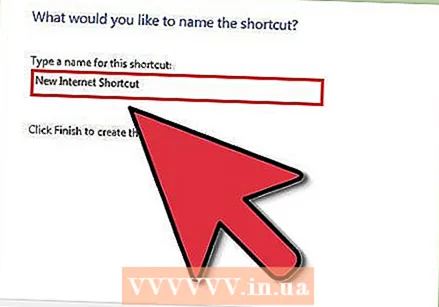 Upišite naslov za ovu web stranicu ili se pridržavajte zadanog naziva "Nova internetska prečaca". Najbolje je ako naslov odaberete prema uputama preglednika ili nešto slično.
Upišite naslov za ovu web stranicu ili se pridržavajte zadanog naziva "Nova internetska prečaca". Najbolje je ako naslov odaberete prema uputama preglednika ili nešto slično. 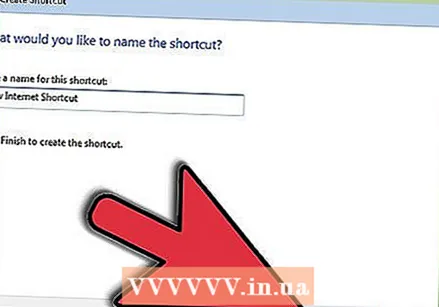 Kliknite gumb "Završi".
Kliknite gumb "Završi".
Savjeti
- S ostalim koracima trebat ćete znati točnu stranicu za koju želite stvoriti prečac kako biste mogli upisati stranicu na koju prečac pokazuje; zatim ga potpuno unesite da biste stvorili prečac. Međutim, prvi dio zahtijeva malo manje teksta i osigurava da su potrebni podaci za vaš prečac već stvoreni. Uvijek možete napraviti naslov odjednom.